win2003下FTP服务器搭建教程
浏览:3日期:2023-03-12 17:02:08
本文为大家分享了win2003下FTP服务器搭建教程,供大家参考,具体内容如下
搭建FTP服务器
首先打开windows2003的控制面板,管理工具--添加删除windows程序。 或运行 appwiz.cpl即可
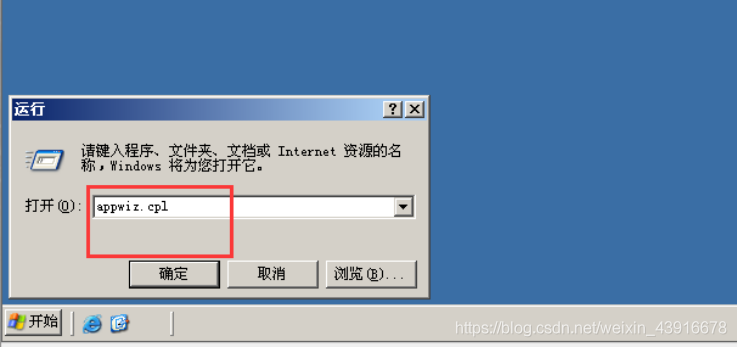
进入添加删除windows程序界面,找到删除windows组件
在windows组件里面,找到【应用程序服务器】
应用程序服务器里面,点击详情。进入找到IIS信息管理器

依次点击【IIS信息管理器】详情,里面有个 FTP服务,打钩
然后返回,点击下一步,接着系统就开始安装ftp服务了。
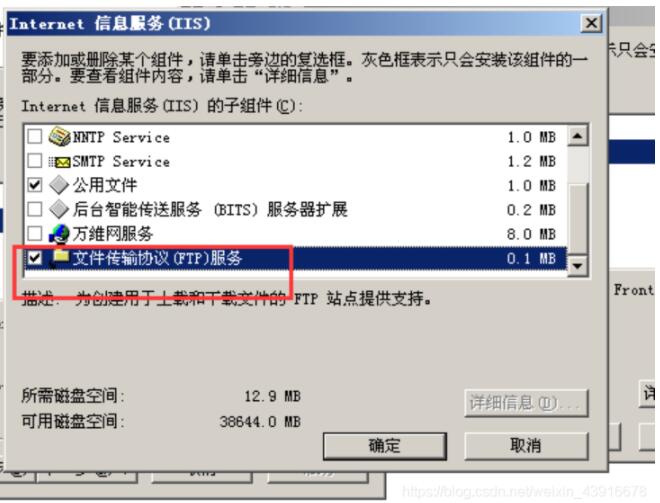
配置FTP服务器
打开 管理工具---internet信息管理器---ftp站点

接着是配置ftp站点IP地址
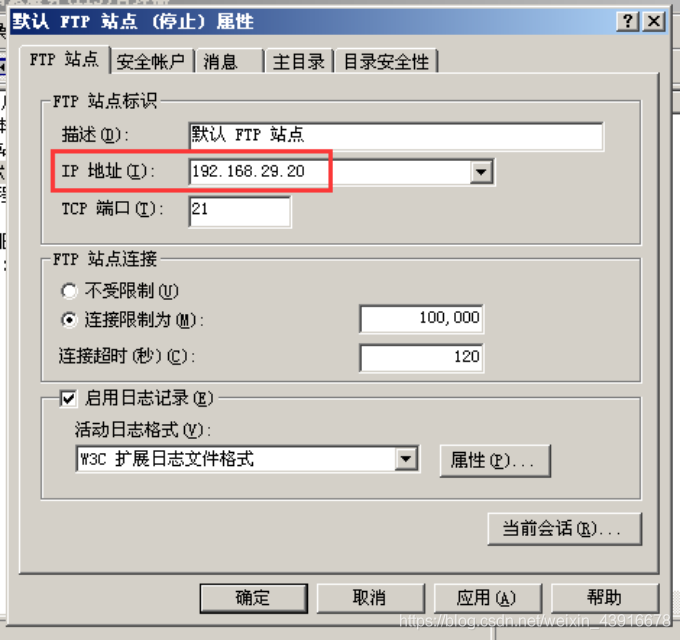
根据默认的设置ftp可以任意用户访问,但是没有修改写入权限。如图用 ftp://服务器IP即可反馈了
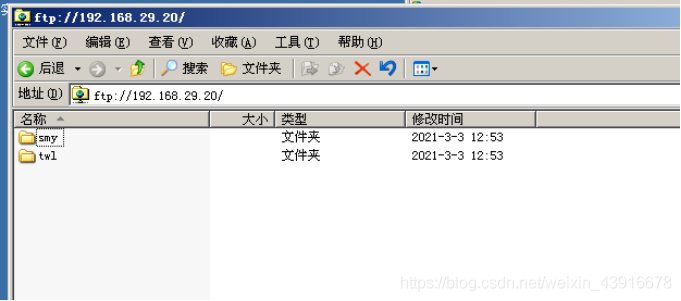

权限控制
基于win2003的FTP服务器用户权限的控制,对文件服务器进行权限配置。
internet来宾用户对各部门目录设置允许读取属性、读取扩展属性、读取权限;拒绝遍历文件夹/运行文件、列出文件夹/读取数据、写入属性、扩展属性、删除子文件夹及文件、删除。
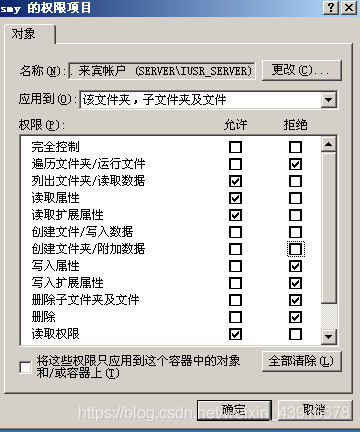
访问测试。
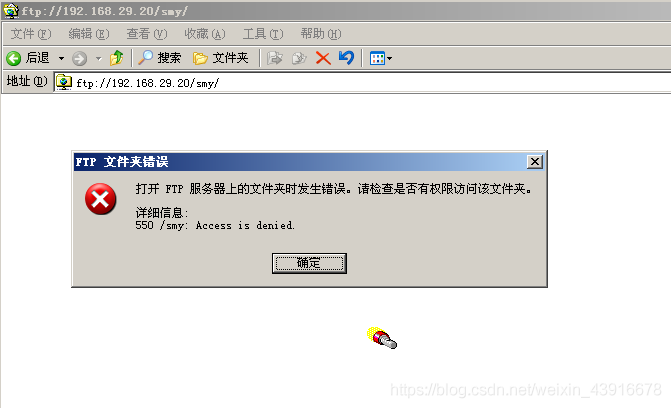
以上就是本文的全部内容,希望对大家的学习有所帮助,也希望大家多多支持。
标签:
FTP
相关文章:
1. Win2003 DNS服务器创建多个域名2. Windows Server 2019 WEB和FTP服务器的配置方法3. Windows 10搭建SFTP服务器的详细过程【公网远程访问】4. Win11安装VMware Workstation Pro,Centos,Xshell,Xftp图文教程(Linux学习必备)5. windows server2008 R2搭建ftp服务器的图文教程6. 阿里云windows server2019配置FTP服务的完整步骤7. 最新window server 2012搭建FTP服务的详细步骤8. windows server 2012安装FTP并配置被动模式指定开放端口9. 利用apache ftpserver搭建ftp服务器的方法步骤10. VSCode连接实验室服务器Xshell,Xftp向服务器传输文件的方法(win10)
- 排行榜

- DNS服务器可能不可用的解决方法
- 1. Xshell连接不上虚拟机的解决办法汇总
- 2. 阿里云windows server2019配置FTP服务的完整步骤
- 3. Linux系统 Centos7.4手动在线升级到Centos7.7
- 4. Linux服务器VPS的Windows DD包详细的制作教程
- 5. Linux系统配置(服务控制)详细介绍
- 6. 在CentOS7上搭建本地GitLab服务器
- 7. win10下FTP服务器搭建图文教程
- 8. 解决ubuntu安装软件时,status-code=409报错的问题
- 9. Windows Server 2016远程桌面服务配置和授权激活(2个用户)
- 10. windows server 2019开启iis服务器+tp5.1的完美配置运行流程
 网公网安备
网公网安备